Giải pháp cho Trình phát DVD không mở trên MacBook Pro/Air/iMac
Trình phát DVD là một công cụ đáng tin cậy để phát DVD trên máy Mac của bạn. Nhưng nó sẽ không còn tốt như trước khi Apple DVD Player không hoạt động trên máy Mac của bạn. Bạn có thể gặp sự cố như vậy trong các tình huống khác nhau. Ví dụ: sau khi bạn lắp đĩa DVD vào máy Mac, đĩa này sẽ tiếp tục quay và bật ra. Dựa trên các tình huống và cảnh báo khác nhau mà bạn nhận được trên máy Mac của mình, bài viết này thu thập các giải pháp tương ứng để giải quyết vấn đề Trình phát DVD không mở. Trong khi đó, cũng có giải pháp nhanh nhất cho phép bạn vượt qua tất cả các quy trình khắc phục sự cố tẻ nhạt nếu bạn muốn xem DVD ngay lập tức. Bây giờ, cuộn xuống và kiểm tra nó.
Danh sách Hướng dẫn
Phần 1: Cách nhanh nhất để phát DVD khi đầu DVD không mở Phần 2: Khắc phục sự cố Apple DVD Player không hoạt động Phần 3: Các câu hỏi thường gặp về Đầu đĩa DVD không mởPhần 1: Cách nhanh nhất để phát DVD khi đầu DVD không mở
Cách nhanh nhất và dễ dàng nhất để xem DVD khi Trình phát DVD không mở trên máy Mac của bạn là cài đặt một trình phát đáng tin cậy khác. Đầu phát Blu-ray AnyRec có thể là trình phát thay thế tuyệt vời của bạn trên Mac. Cho dù sử dụng MacBook Pro, Air hay iMac mới nhất, đầu phát này sẽ thích ứng hoàn hảo với thiết bị của bạn và phát mượt mà tất cả các loại DVD. Không giống như Đầu phát DVD không hỗ trợ một số loại đĩa DVD-RW nhất định, Đầu phát Blu-ray AnyRec hỗ trợ nhiều định dạng DVD, bao gồm DVD+R, DVD-RW, DVD+RW, DVD-RAM, v.v.

Phát nội dung DVD của bạn với chất lượng gốc.
Thưởng thức DVD với trải nghiệm âm thanh sống động.
Ghi lại khoảnh khắc đẹp nhất trong khi xem bằng ảnh chụp nhanh.
Cung cấp khả năng kiểm soát phát lại mượt mà với bảng điều hướng dễ dàng.
An toàn tải
An toàn tải
Bước 1.Khởi chạy AnyRec Blu-ray Player sau khi tải xuống và cài đặt nó trên máy Mac của bạn. Đưa đĩa DVD vào máy Mac của bạn. Quay trở lại giao diện chính của đầu phát, nhấp vào nút "Mở đĩa" và chọn DVD bạn vừa đưa vào. Khi đó nội dung trong đó sẽ bắt đầu phát tự động.

Bước 2.Bạn có thể thay đổi sang chương mới bằng cách nhấp vào nút danh sách phát trên bảng điều khiển bên dưới. Ngoài ra, bạn cũng có thể dừng phát lại, tiến hoặc lùi và điều chỉnh âm lượng thông qua bảng điều khiển. Để chụp ảnh màn hình, hãy nhấp vào nút "Ảnh chụp màn hình" có biểu tượng camera. Cuối cùng, bạn có thể nhấp vào biểu tượng mũi tên lên để đẩy đĩa DVD ra bất cứ khi nào bạn muốn.

Phần 2: Khắc phục sự cố Apple DVD Player không hoạt động
Có nhiều lý do khiến Apple DVD Player không hoạt động. Để giải quyết chính xác và làm cho vở kịch hoạt động, bạn phải xác định rõ nguyên nhân trước khi tìm các giải pháp tương ứng. May mắn thay, nội dung sau đây đã liệt kê một số tình huống và giải pháp chính. Cho dù bạn đang sử dụng MacBook Pro, Air hay iMac, bạn đều có thể tìm thấy các giải pháp phù hợp tại đây.
1. Đầu DVD không mở được và đĩa đẩy ra
Tình huống này chỉ liên quan đến mã vùng. Nếu đĩa DVD bạn đưa vào không đến từ cùng một quốc gia mà bạn đã mua máy Mac này, thì Trình phát DVD sẽ không mở. Ví dụ: nếu DVD của bạn được mã hóa bằng mã vùng 2 trong khi máy Mac được đặt thành mã vùng 1, hai mã này sẽ không khớp và đĩa sẽ tự động đẩy ra. Bạn có thể đổi mã vùng để giải quyết. Nếu bạn chưa đạt đến giới hạn (một người chỉ có thể thay đổi mã vùng 5 lần), bạn sẽ thấy cửa sổ bật lên hỏi bạn có muốn thay đổi mã vùng sau khi đưa đĩa DVD này vào không. Sau đó, chọn mã vùng giống với DVD của bạn.
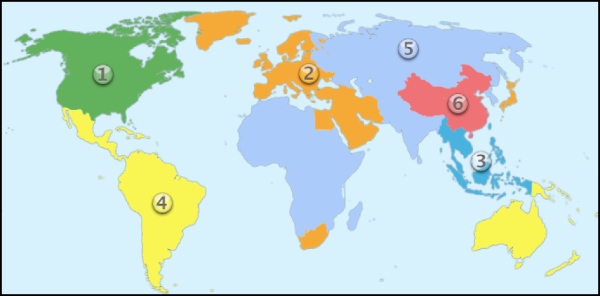
2. Không có đĩa được hỗ trợ
Giống như nội dung đã đề cập ở trên, Đầu DVD hỗ trợ các định dạng DVD hạn chế. Cũng giống như Adobe Premiere Pro, chỉ hỗ trợ MP4 cho video đã nhập. Một số loại DVD-RW không có trong danh sách hỗ trợ. Vì vậy, Đầu DVD sẽ không mở. Nếu đây là DVD tự chế hoặc bạn sở hữu bản quyền của nó, hãy cân nhắc trích xuất nội dung và chuyển sang DVD được hỗ trợ. Hoặc chuyển sang một trình phát tương thích hơn như Đầu phát Blu-ray AnyRec.
3. Thông báo lỗi: Không được phép
Khi bạn thấy một lỗi như vậy, điều này có nghĩa là bạn đang thực hiện một thao tác trong Đầu DVD trong khi phim bạn đang xem không hỗ trợ thao tác này và có xung đột. Một lý do khác có thể là bạn cho đĩa DVD-RW vào và đầu phát không thể nhận ra đĩa đó. Cả hai tình huống đều có thể được giải quyết bằng cách đổi sang đầu DVD cao cấp hơn.
4. Bỏ qua khu vực bị hư hại
Nếu bạn thấy Apple DVD Player không hoạt động và thông báo lỗi như vậy thì thật không may, DVD của bạn đã bị hỏng hoặc trầy xước. Vì vậy, nó không thể được công nhận bởi chương trình. Bạn có thể cần trợ giúp chuyên nghiệp để sửa chữa nó.
Phần 3: Các câu hỏi thường gặp về Đầu đĩa DVD không mở
-
Tại sao Apple DVD Player không hoạt động trong khi xem?
Điều này có thể xảy ra do đĩa bị hỏng hoặc thiết bị âm thanh bạn kết nối có vấn đề. Bạn có thể lấy đĩa DVD ra và lắp vào để thử lại. Hoặc bạn kiểm tra thiết bị âm thanh của mình và điều chỉnh tùy chọn âm thanh.
-
Tại sao Apple DVD Player không hoạt động sau khi thử các giải pháp?
Bạn có thể kiểm tra xem Đầu đĩa DVD có được đặt ở chế độ tự động phát hay không mỗi khi bạn cho đĩa DVD vào. Đôi khi, nếu bạn cho đĩa DVD vào không đúng cách, Đầu đĩa DVD cũng không mở được. Hoặc nếu DVD có bảo vệ bản quyền, đầu đĩa cũng có thể không mở được.
-
Làm cách nào để buộc thoát Trình phát DVD và đẩy DVD bên ngoài trên máy Mac?
Bạn có thể đăng xuất khỏi ID Apple của mình và đăng nhập lại, sau đó đẩy DVD ra. Nếu bạn vẫn không thể đẩy nó ra, hãy nhấp vào biểu tượng Apple trên thanh menu và chọn tùy chọn Tắt máy, ngắt kết nối ổ đĩa DVD và khởi động lại máy Mac của bạn để xem mọi thứ có ổn không.
Phần kết luận
Tóm lại, vào lần tới, nếu Trình phát DVD của bạn không mở trên máy Mac. Bạn có thể xem thông báo lỗi hoặc tình huống mà bạn đã gặp phải. Sau đó, giải quyết tình huống bằng các giải pháp tương ứng. Một trình phát cao cấp hơn như AnyRec Blu-ray Player rất được khuyên dùng nếu đó là sự cố tương thích.
